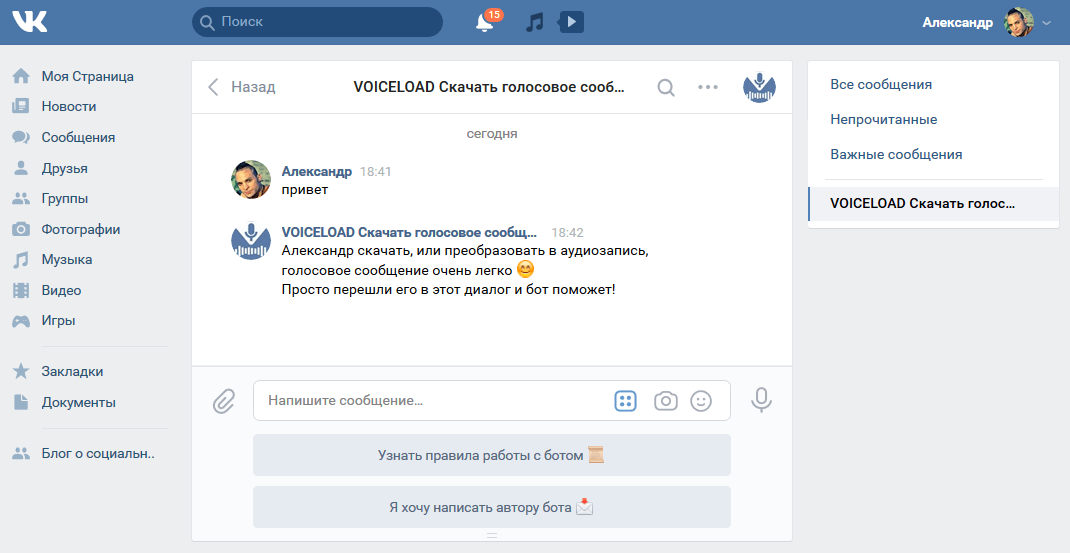Как сохранить голосовое сообщение из Whatsapp: инструкция
Как сохранить голосовое сообщение из Whatsapp — одно или сразу несколько? Где найти сохраненные файлы и как переправить их на сторонние сервисы? Сегодня мы расскажем, что можно сделать на смартфонах (iOS и Android) и компьютерах.
Смартфоны
И на всех смартфонах есть папка, куда сохраняются голосовые сообщения Whatsapp, как на Андроид, так на iOS. В настройках мессенджера вы можете выбрать условия, при которых будет выполняться автоматическое скачивание. Расширение сохраненного файла в обоих случаях будет одинаковым — “.opus”. Что это нам дает:
- Возможность прослушивать сообщения в чате, даже если отсутствует подключение к интернету.
- Прослушивать голосовые сообщения через проигрыватель смартфона (только на Android и при использовании доп. софта).
- Делиться звуковыми файлами, которые мы сохранили, с кем угодно или отправлять их себе же на другие сервисы (e-mail, облачные хранилища, мессенджеры и т.
 д.).
д.).
Ниже мы расскажем, как скачать голосовое сообщение (путем автозагрузки) из Ватсапа на iOS и Android, а также переправить его для хранения на другие сервисы.
Android
Как скачать аудиосообщение (настроить автосохранение) из Вотсапа в память смартфона:
- Запускаем мессенджер, переходим на вкладку “Чаты”, жмем на кнопку “Дополнительно”* и в маленьком меню выбираем “Настройки”.
- Переходим в раздел “Данные и хранилище” и смотрим на подраздел “Автозагрузка медиа”. Здесь есть три пункта — “Мобильная сеть”, “Wi-Fi” и “В роуминге”. Жмем на каждый из них, везде проставляем галочку напротив слова “Аудио” и тапаем на “Ок”.
*Правый верхний угол.
Обратите внимание: если вы не хотите тратить мобильный интернет-трафик в роуминге, то пропустите пункт “В роуминге”. В этом случае автозагрузка будет осуществляться только в домашней сети и при подключении к точке Wi-Fi.
Аудиосообщение сохранено. Что дальше?
Сначала найдем, где хранятся голосовые сообщения Whatsapp на Андроид:
- Открываем файловый менеджер.
 Любой — штатный или тот, который вы скачали и используете постоянно.
Любой — штатный или тот, который вы скачали и используете постоянно. - Находим раздел “Память устройства”, в нем выбираем папку “WhatsApp”, а затем “Media”.
- Здесь нам нужна папка “WhatsApp Voise Notes”. Файлы здесь хранятся в подпапках — для каждого дня отдельная.
Далее вы можете действовать как прямо из диалогового окна, так и из места хранения голосовых сообщений на устройстве. Все зависит от того, что конкретно вам нужно. Если речь идет об отправке другому пользователю или себе в какое-то хранилище всего одного файла, то все сделать можно из чата:
- Запускаем Ватсап и открываем чат, в котором находится нужное вам голосовое.
- Находим, а затем выделяем долгим нажатием сообщение и жмем на иконку “Поделиться” (правый верхний угол). Или “Меню” → “Поделиться”.
- Выбираем любой вариант отправки файла из предложенных: в соцсеть, облачное хранилище, другой мессенджер или в другой аккаунт WhatsApp. Далее действуем по подсказкам системы.

Если нужно скачать не одно голосовое сообщение из Вотсапа в другое место, а сразу несколько, та намного проще будет сделать это непосредственно из места хранения файлов. Поехали:
- Действуя по инструкции выше, через файловый менеджер открываем папку “WhatsApp Voise Notes”.
- Вы видите перед собой подпапки с голосовыми за разные дни. Если нужно вытащить сразу весь день или несколько, то долгим нажатием выделяем первую подпапку, а короткими — остальные. Для отправки отдельных сообщений проделываем то же самое, но уже внутри подпапки.
- Когда все нужные подпапки или отдельные голосовые будут выделены, жмем на “Поделиться” и выбираем, куда отправить данные.
iPhone
Процесс настройки автосохранения здесь будет таким же, как в Андроиде. Поэтому повторяться не будем — вам нужно просто следовать уже приведенной инструкции. Далее, чтобы сохранить голосовое из Ватсап в облаке или отправить его на другой сервис нужно:
- Открыть чат, найти в нем и выделить долгим нажатием те файлы, которые нужно сохранить / отправить.

- Нажать на кнопку “Переслать”.
- На экране вы видите панель с иконками сервисов, на которые можно выгрузить выбранные ранее голосовые. Тапните на устраивающий вас вариант и далее следуйте подсказкам системы.
Обратите внимание: аудио пересылается все в том же формате *.opus. На Windows он воспроизводится штатным проигрывателем, а на других ОС, возможно, придется воспользоваться сторонним ПО.
Как прослушать голосовые через проигрыватель
Посмотреть, где хранятся голосовые сообщения Whatsapp или выполнить с ними какие-то манипуляции прямо в месте хранения не получится. Это связано с особенностями файловой системы в устройствах iOS — она закрытая. Мы можем управлять гол
Как вытащить голосовое сообщение из Whatsapp для прослушивания через проигрыватель:
- Действуем по предыдущей инструкции, но вместо сервиса для пересылки выбираем “Сохранить в “Файлы””. Далее система предложит “Выбрать место для добавления объекта”.
 Жмем кнопку “На iPhone”.
Жмем кнопку “На iPhone”. - Откроется список программ, в которые можно перенести аудио. Например, если вы собираетесь прослушивать голосовые через VLS-плеер, то выбираете иконку “VLS”.
- Для завершения переноса файла нажмите на “Добавить” (кнопка в правом верхнем углу).
На этом все. Теперь при запуске плеера перенесенные из Ватсапп файлы будут отображаться среди доступных для прослушивания.
Как сохранить голосовое из Ватсап на компьютер
Выгрузка сообщений из мессенджеров в память компьютера на Windows это самое простое. Схема стандартная, применяющаяся в работе с любыми файлами, выглядит как “Скачать → выбрать место сохранения → Сохранить”.
Чтобы сохранить голосовое из Ватсапа нужно:
- В диалоговом окне мессенджера найти файл, предназначенный для скачивания и навести на него курсор. В правой части облачка сообщения появится значок “⌵” — кликаем на него.
- В окошке меню выбираем “Загрузить”. Далее система предложит вам выбрать место сохранения.
 Там же вы сможете дать новое имя голосовому сообщению.*
Там же вы сможете дать новое имя голосовому сообщению.*
- Жмем на “Сохранить”. Готово, буквально через доли секунды файл будет скопирован в указанное вами место.
*Рекомендуется. Так будет проще найти нужное аудио среди прочих.
Надеемся, что собранный нами материал будет вам полезен. А если понадобится еще какая-то информация по использованию Ватсап, то ее в любой момент можно найти на нашем сайте!
Как Сохранить Голосовое Сообщение из WhatsApp (Ватсап)
Запрос «как сохранить голосовое сообщение из WhatsApp» — один из самых популярных в поисковых системах. Дело в том, что обмен голосовыми сообщениями и аудиофайлами – одна из востребованных функций мессенджера WhatsApp.
Такие файлы очень популярны. Есть такая категория пользователей, кто предпочитает «наговорить» сообщение «живым» голосом, а не писать. Это очень удобно и более естественно, чем отправлять безэмоциональный текст.
Есть и те, кто собирает коллекцию аудиоконтента у себя на телефоне.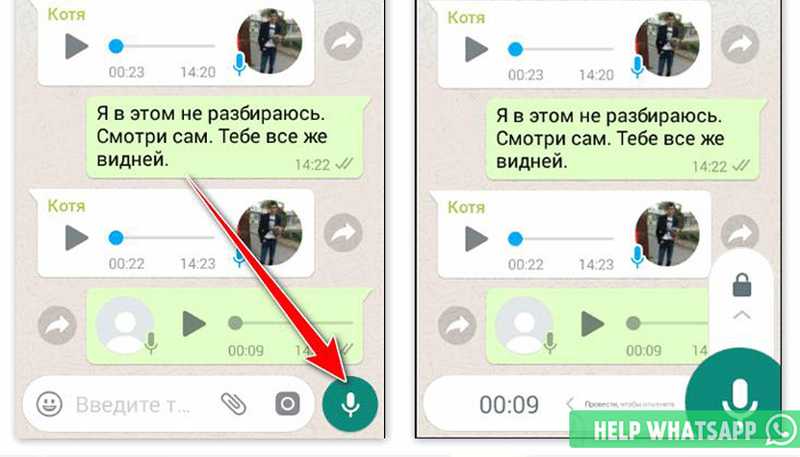 Например, треки любимых песен, хорошую музыку и всё те же голосовые сообщение.
Например, треки любимых песен, хорошую музыку и всё те же голосовые сообщение.
Обратите внимание! В данной статье пойдёт речь, как загрузить на свой телефон и ПК аудиоконтент. Например, полученные голосовые сообщения и аудиофайлы.
Алгоритм для мобильной версии Вацап будет рассмотрен на примере операционной системы Android телефона Xiaomi Redmi 7.
В других моделях производителя, а также других производителей могут быть отличия в интерфейсе, но алгоритм идентичный.
Сохранение аудоифайлов в мобильной версии
Хочется заметить, что в мобильной версии сохранение файлов такого типа возможно несколькими способами. Причём алгоритм мало чем отличается от сохранения содержимого другого типа: фотографий, картинок, видеоконтента.
Включение функции автозагрузки и поиск файла
При установке мобильного приложения WhatsApp на смартфон пользователя все настройки программы выставляются по умолчанию. В предустановленных настройках функции автозагрузки полученного контента и, в частности, звуковых сообщений по умолчанию выставлена опция «включена».
Причём такие файлы сохраняются в конкретную папку хранилища телефона. Попадают они туда автоматически после прослушивания звукового сообщения или аудиофайла. Правда, отыскивать данный контент в хранилище не совсем удобно. Поэтому многие пользователи предпочитают перемещать их другую папку.
Важно! Для удобства выполнения описанных в алгоритме действий будет использован встроенный в Xiaomi Redmi 7 файловый менеджер от производителя. Он в интерфейсе назван «Проводником».
Также можно загрузить на своё мобильное устройство любой другой файловый менеджер для Андроид, например, Google Files. Его можно загрузить в магазине Google Play Market.
Перед тем, как рассказать о том, как сохранить аудио из WhatsApp, важно проверить, что функция автозагрузки на телефоне не отключена.
Шаг 1
Для этого необходимо перейти в настройки приложения (1). Далее открыть раздел «Данные и хранилище» (2), внутри которого для мобильной сети, Wi-Fi и в случае нахождения пользователя в роуминге (3) проверить, что тип файла «Аудио» (4) отмечен «галочкой».
Если нет, то нужно отметить и нажать на «ОК» (5) для сохранения настройки.
После проверки или включения нужных опций необходимо выйти из настроек Вацапа.
Шаг 2
Для сохранения полученного звукового файла на мобильном устройстве необходимо открыть чат с файлом или голосовым сообщением. Далее нужно подождать, пока он загрузится на телефон, далее нужно свернуть мессенджер и открыть Проводник.
Шаг 3
В Проводнике нужно найти папку «WhatsApp» (1), а в нём – «Media» (2). Внутри данной папки множество вложенных. Аудиофайлы складываются в папке «WhatsApp Audio» (3), а голосовые сообщения – в папке «WhatsApp Voice Notes» (4).
В данных папках можно отыскать абсолютно все файлы, которые когда-либо получал пользователь на мобильном устройстве.
Причём аудиофайлы могут быть сохранены в тех форматах, в которых они по умолчанию записаны. Для голосовых сообщений есть определённый формат, это файлы с расширением opus. Голосовые сообщения группируются в папках, собранные за определённый день.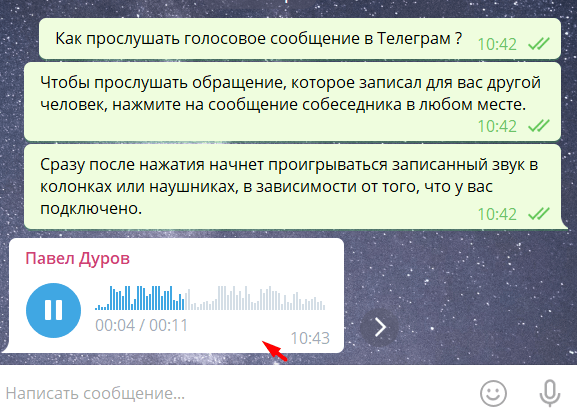
Обратите внимание! Для тех пользователей, кто интересуется файлами с расширением opus. Данный формат довольно популярен, хоть и не на слуху.
Более того, файлы такого типа, как правило, доступны для «прочтения» всеми популярными музыкальными плеерами для устройств с ОС Андроид. Например, наиболее востребованным плеером AIMP.
Итак, теперь, собственно, мы подобрались к ответу на интересующий вопрос «как сохранить голосовое сообщение из WhatsApp». Вернее, переместить/скопировать полученный файл из системной папки Вацап в личную папку пользователя.
Шаг 4
Для этого необходимо отметить голосовой файл (1) и воспользоваться командами меню, расположенного в нижней части окна: «Переместить» (2) или «Ещё» (3) => «Копировать» (4).
Шаг 5
После этого откроется окно, в котором нужно указать, куда надо перемещать/копировать файл (5), и, выбрав папку для файла (6), воспользоваться командой «Вставить» (7).
После того, как файл успешно скопирован/перемещён, можно его переименовать.
Аналогичным образом копируется/перемещается аудиофайл из папки «WhatsApp Audio».
Использование функции «Поделиться»
Данный способ гораздо проще, чем предыдущий, более того, его с успехом использует большинство пользователей. Функция «Поделиться» встроена в операционную систему Android. Она используется для разных целей, а также для пересылки различных файлов, полученных в сети. А также в проводник мобильного устройства.
Для этого необходимо открыть мессенджер Вацап. Затем отыскать тот чат, где присутствует нужный файл аудио или голосовое сообщение. Отметить то голосовое сообщение или аудиофайл (1), который нужно сохранить на телефоне. После этого в верхней части окна появится меню.
Необходимо нажать на иконку «Поделиться» (2). Данное действие вызовет появление панели внизу с набором приложений, где можно поделиться файлом. В частности, пользователя должен интересовать ярлычок папки «Копировать в…» (3), нажатие на который вызовет открытие Проводника.
Внутри менеджера файлов необходимо выбрать «Внутренний общий накопитель» (4), а внутри – нужную папку, где пользователь планирует сохранить файл (5).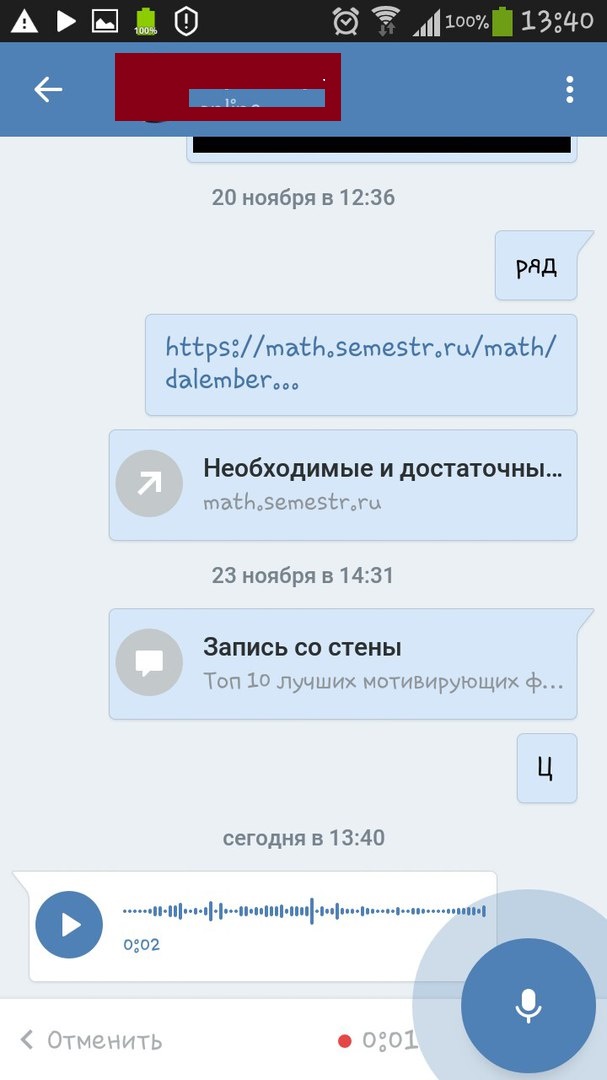 После выбора конечной папки нужно нажать на иконку «Вставить» (6).
После выбора конечной папки нужно нажать на иконку «Вставить» (6).
После этого файл будет сохранённым, теперь его будет очень легко найти.
Как видно из алгоритма, всё достаточно просто. Поэтому пользователь уже не видит сложности в вопросе, как сохранить аудио из WhatsApp. Он это может сделать с использованием любимой функции –«Поделиться».
Важно! Оба алгоритма в ОС Android, описанные выше, справедливы и для сохранения других типов файлов.
Сохранение аудоифайлов в десктопном приложении для Windows
Принято считать, что десктопный клиент WhatsApp — это упрощённая версия мобильного приложения. И она способна всего лишь воспроизводить всё, что происходит на основном устройстве пользователя.
С точки зрения ответа на вопрос «как сохранить голосовое сообщение из WhatsApp» можно сказать то же самое. В десктопе, как и в веб-версии приложения, это действие выглядит намного прозаичнее, чем в мобильном приложении.
К тому же, к большому сожалению, здесь нет всеми любимой функции «Поделиться», к которой так привыкли владельцы мобильных устройств с Андроид.
Для того, чтобы сохранить аудиофайл или голосовое сообщение на ПК, пользователю необходимо открыть нужный чат. Затем навести мышь на файл, который нужен сохранить, и затем нажать на стрелку (1) справа от файла. При этом на экране появится меню, в котором нужно выбрать строчку «Загрузить» (2).
Данное действие вызовет открытие проводника Windows. Пользователю нужно выбрать папку (1), придумать файлу новое имя и вписать его в строку (2), затем нажать на кнопку «Сохранить» (3):
Этого достаточно, чтобы сохранить файл на ПК. Отыскать сохранённый файл можно в той самой папке, которую пользователь выбрал на этапе сохранения.
Важно! Аналогичным образом сохраняются и другие типы файлов, полученные пользователем в десктопном приложении Вацап.
Заключение
Как видно из обзора, ничего нет сложного в том, чтобы сохранить полученный аудиофайл или голосовое сообщение в WhatsApp. Это утверждение касается как мобильной версии приложения, и десктопного клиента. Пользователю достаточно это сделать всего один раз, чтобы больше никогда не задумываться на тему, как сохранить аудио из WhatsApp.
Это утверждение касается как мобильной версии приложения, и десктопного клиента. Пользователю достаточно это сделать всего один раз, чтобы больше никогда не задумываться на тему, как сохранить аудио из WhatsApp.
Как сохранять аудиосообщения на iPhone iOS 16
от Anna Sherry Обновлено 04 января 2023 г. / Обновление для iPhone Tips
Отправить голосовое сообщение намного проще и быстрее, чем набирать целый абзац текста. Для людей, которые привыкли к голосовым сообщениям и хотят, чтобы они дольше хранились на вашем iPhone и iPad, вы попали в нужное место. Здесь мы обсудим, как сохранять голосовые сообщения на iPhone и iPad 2023.
- Часть 1: Как сохранить голосовые сообщения на iPhone
- Часть 2: Как скопировать и сохранить голосовое сообщение с iPhone
- Часть 3: Как сохранить аудиосообщения с iPhone на ПК
Часть 1: Как сохранить голосовые сообщения на iPhone
Пользователям iPhone очень удобно отправлять голосовые сообщения в iMessages. Но у вас такая же проблема? Вы пытаетесь найти предыдущие голосовые сообщения, а записи нет. Причиной может быть ограничение в 2 минуты. Когда вы получаете или отправляете голосовое сообщение на iPhone, через две минуты срок действия звукового сообщения истекает и исчезает без предупреждения.
Но у вас такая же проблема? Вы пытаетесь найти предыдущие голосовые сообщения, а записи нет. Причиной может быть ограничение в 2 минуты. Когда вы получаете или отправляете голосовое сообщение на iPhone, через две минуты срок действия звукового сообщения истекает и исчезает без предупреждения.
Как в этом случае сохранять голосовые сообщения на iPhone? 2 совета здесь.
После получения или отправки голосового сообщения сразу же нажмите «Сохранить» ниже. Тогда он не исчезнет после этого.
Откройте «Настройки» и выберите «Сообщения» > «Срок действия» в разделе «Аудиосообщения», затем выберите «Никогда». Таким образом, вам не нужно нажимать «Сохранить» каждый раз, когда вы хотите сохранить сообщение.
Где сохраняются голосовые сообщения на iPhone? Что ж, голосовые сообщения, которые вы храните, будут сохранены прямо в приложении «Сообщения». Вам нужно открыть беседу и прокрутить вниз, чтобы найти сообщения. И они также будут удалены, если вы удалите беседу.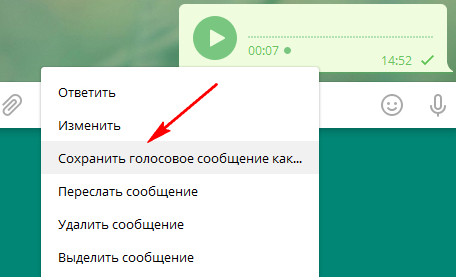
Часть 2: Как скопировать и сохранить голосовое сообщение с iPhone
Когда сообщений много, поиск нужного звука занимает некоторое время. Поэтому создайте дополнительную резервную копию для голосовых сообщений, которые вы считаете важными. Как я могу сохранить голосовое сообщение на своем iPhone другим способом? Теперь вы можете копировать голосовые сообщения из сообщений iPhone и вставлять их в другое место или папку.
- Выберите звуковые сообщения, которые вы хотите сохранить. Нажмите и удерживайте определенное сообщение, нажмите «Копировать» во всплывающем списке.
- Перейдите в приложение «Файлы» на iPhone и откройте папку для хранения записей.
- Нажмите и удерживайте пустое место, а затем нажмите «Вставить». Вот и все.
А иногда мы получаем голосовое сообщение или заметку в iMessages и хотим узнать, как сохранить голосовую заметку на iPhone из текста. Легкий.
- Нажмите и удерживайте голосовое сообщение, а затем нажмите «Сохранить».
 И он будет сохранен непосредственно в приложении Voice Memos.
И он будет сохранен непосредственно в приложении Voice Memos. - Коснитесь голосовой заметки, которую хотите сохранить, и коснитесь «Еще» > «Поделиться», затем выберите «Голосовые заметки». Затем откройте приложение и проверьте в любое время.
Вот как скопировать голосовое сообщение с iPhone и сохранить голосовые заметки. Помимо голосовых сообщений, вы также можете узнать больше о том, как сохранять голосовые сообщения на iPhone.
Часть 3: Как сохранить аудиосообщения с iPhone на ПК
Теперь вы знаете, как сохранять голосовые текстовые сообщения на iPhone. Если вы хотите сделать резервную копию этих голосовых заметок на компьютер, вам может потребоваться надежная сторонняя программа, такая как Tenorshare iCareFone, для копирования и просмотра сообщений на вашем ПК. Он сохранит данные вашего iPhone, и вы сможете просмотреть и восстановить их в любое время.
Сначала загрузите и запустите iCareFone на своем компьютере и подключите к нему свой iPhone.

Нажмите «Резервное копирование и восстановление» > «Резервное копирование» в левой строке меню. Все файлы будут помечены зеленым цветом для резервного копирования по умолчанию. Выберите сообщения, голосовые заметки и другие файлы, которые вам нужны.
Дождитесь завершения резервного копирования. После завершения нажмите «Просмотр данных резервного копирования».
Выберите сообщения и нажмите Экспорт на компьютер. Затем он сохранит голосовые записи на вашем компьютере.
- Вы также можете перейти в раздел «Восстановление» позже, так как резервная копия будет сохранена на iCareFone.
Заключение
Короче говоря, теперь вы можете сохранять аудиосообщения на свой iPhone, используя различные способы. Используйте параметры «Сохранить», «Сохранить» и «Копировать», чтобы защитить и сохранить голосовые сообщения на более длительное время. Кроме того, вы также можете экспортировать голосовые заметки с iPhone/iPad на свой компьютер и сохранять их на жестком диске вашего ПК с помощью Tenorshare iCareFone.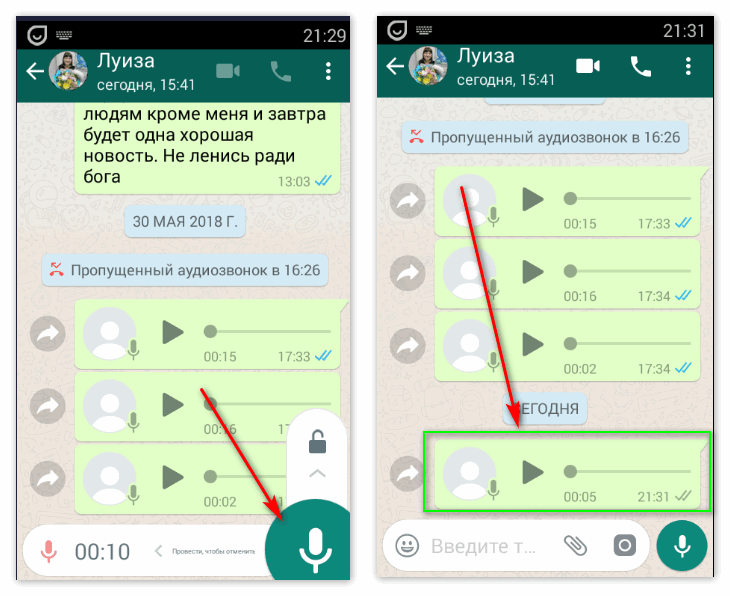 Надеюсь, вы признаете все решения о том, как сохранить голосовые сообщения на iPhone.
Надеюсь, вы признаете все решения о том, как сохранить голосовые сообщения на iPhone.
Обновлено 04 января 2023 г. / Обновление для iPhone Tips
(Нажмите, чтобы оценить этот пост)
(0 голосов, среднее: 5.0 из 5)
Присоединяйтесь к обсуждению и поделитесь своим мнением здесь
Как сохранять аудиосообщения на iPhone
По умолчанию аудиосообщения iPhone удаляются через заданный период времени для экономии места на диске. Если вы хотите вместо этого сохранить свои аудиосообщения, следуйте этому руководству.
Аудиосообщения — это быстрый и эффективный способ поделиться большим количеством информации, не печатая длинное сообщение. Это особенно актуально для мобильных устройств, таких как ваш iPhone, где запись быстрого звукового сообщения может занять гораздо меньше времени, чем ввод того же сообщения. Хотя звуковые сообщения занимают больше места, чем текстовые сообщения, ваш iPhone автоматически удаляет звуковые сообщения через две минуты после того, как вы их отправили или прослушали.
Что, если вы решите сохранить некоторые или все свои сообщения? Хорошей новостью является то, что вы можете сохранять отдельные аудиосообщения на iPhone одним касанием. Вы также можете изменить настройки, чтобы все ваши аудиосообщения сохранялись по умолчанию.
Если вы не уверены, вот как сохранить аудиосообщения на iPhone.
Как сохранить аудиосообщения, которые вы отправляете на iPhone
Как мы объясняли, аудиосообщения, которые вы отправляете или получаете на iPhone, обычно удаляются через две минуты. Вам нужно будет изменить этот параметр, если вы хотите сохранить их.
Чтобы сохранить аудиосообщение, отправленное на iPhone:
- Отправьте аудиосообщение с помощью приложения Сообщения .
- Под звуковым сообщением вы увидите слово Keep .
- Коснитесь этого — ваше аудиосообщение больше не будет автоматически удаляться.
- Чтобы прослушать сообщение в будущем, откройте разговор, содержащий аудиосообщение, и нажмите кнопку Воспроизвести.

Как сохранить аудио сообщения, которые вы получаете на iPhone
Если вы хотите сохранить аудиосообщение, полученное от другого человека, вы можете сделать это аналогичным образом. Вам нужно будет дождаться появления опции Keep .
Чтобы сохранить полученное аудиосообщение на iPhone:
- Воспроизведите аудиосообщение, нажав значок Воспроизвести в приложении Сообщения .
- Вам сообщат, что срок действия сообщения истекает через две минуты.
- После короткого ожидания Появится опция Сохранить .
- Нажмите, чтобы предотвратить автоматическое удаление сообщения.
- Если вы хотите прослушать сообщение в будущем, вернитесь к тому же разговору и нажмите значок Воспроизвести , чтобы прослушать его.
Как сохранить звуковые сообщения в Notes
Поиск звукового сообщения в длинном разговоре может занять много времени. Если вы хотите сохранить звуковые сообщения в месте, где они будут более доступны, можно скопировать и вставить звуковое сообщение в папку 9.0003 Заметки приложение.
Если вы хотите сохранить звуковые сообщения в месте, где они будут более доступны, можно скопировать и вставить звуковое сообщение в папку 9.0003 Заметки приложение.
Чтобы сохранить звуковые сообщения в Notes:
- Нажмите и удерживайте звуковое сообщение, которое хотите скопировать.
- Выбрать Копировать .
- Откройте приложение Notes и откройте заметку, в которой вы хотите сохранить звуковое сообщение или создать новую заметку.
- Нажмите и удерживайте пустую часть заметки и выберите Вставить .
- Ваше звуковое сообщение будет вставлено в вашу заметку.
Вы можете копировать и вставлять любое количество звуковых сообщений. Вы не можете переименовывать файлы, поэтому вы можете сделать примечание к каждому звуковому сообщению, чтобы напомнить вам, что это такое.
Как сохранить все аудиосообщения на iPhone
Если вы предпочитаете хранить все свои аудиосообщения на iPhone, вы можете отключить опцию их автоматического удаления.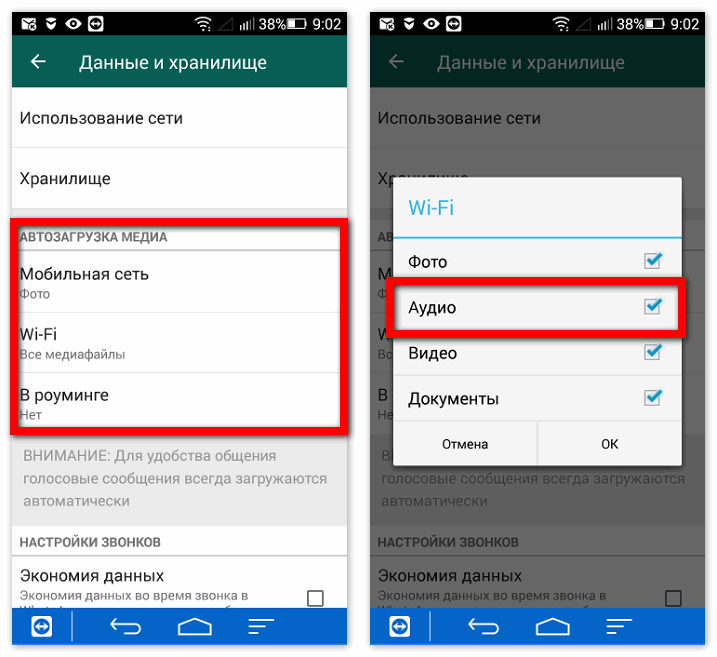 Это гарантирует, что все ваши аудиосообщения будут сохранены в ваших разговорах.
Это гарантирует, что все ваши аудиосообщения будут сохранены в ваших разговорах.
Вы должны знать, что если у вас много длинных сообщений, они могут начать занимать ваше драгоценное место для хранения.
Чтобы автоматически сохранять все звуковые сообщения на iPhone:
- Откройте приложение Настройки .
- Нажмите Сообщения .
- Прокрутите экран вниз.
- Ниже Аудиосообщения , нажмите Срок действия .
- Нажмите Никогда .
- Выход из меню.
Ваши звуковые сообщения (как отправленные, так и полученные) будут сохранены на этом этапе. Если вы передумаете, повторите шаги, описанные выше, и выберите Через 2 минуты .
Настройка сообщений на iPhone
Изучение того, как сохранять аудиосообщения на iPhone, гарантирует, что вы не потеряете ценные или важные аудиосообщения, которые хотели бы сохранить.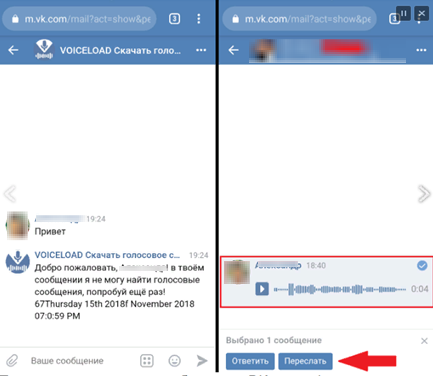

 д.).
д.).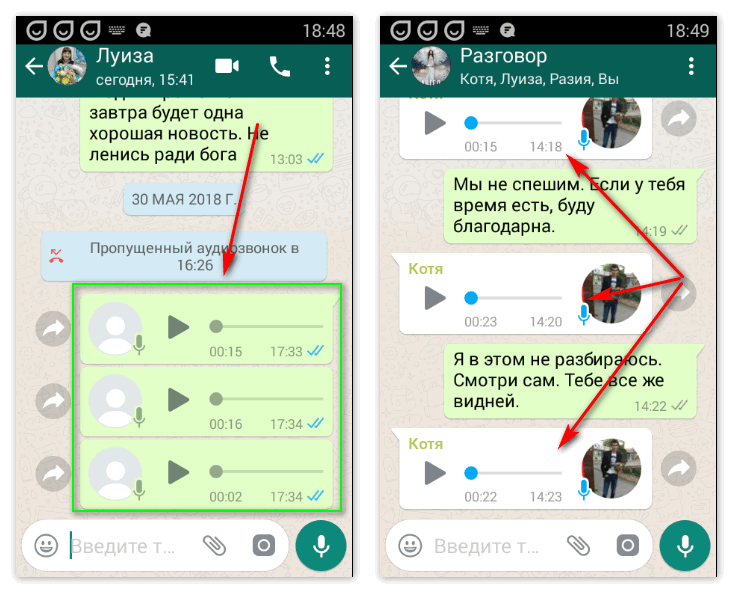 Любой — штатный или тот, который вы скачали и используете постоянно.
Любой — штатный или тот, который вы скачали и используете постоянно.

 Жмем кнопку “На iPhone”.
Жмем кнопку “На iPhone”.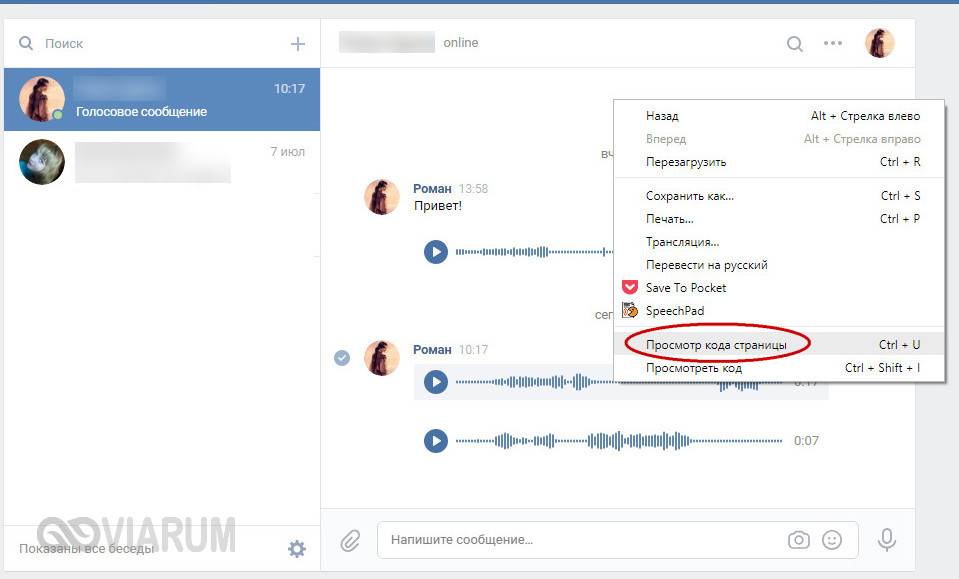 Там же вы сможете дать новое имя голосовому сообщению.*
Там же вы сможете дать новое имя голосовому сообщению.* И он будет сохранен непосредственно в приложении Voice Memos.
И он будет сохранен непосредственно в приложении Voice Memos.